Với sự phát triển của công nghệ bất cứ ai cũng có thể trở thành một editor chỉ với một chiếc điện thoại. Nếu bạn là người mới bắt đầu để MIUI.VN chia sẻ cho bạn một số cách edit video trên điện thoại và ứng dụng hỗ trợ, cùng xem nhé!
Cách edit video trên điện thoại iPhone
Bước 1: Vào thư viện và chọn video muốn edit
Sau khi đã vào ứng dụng thư viện hãy nhấn chọn vào video mà bạn muốn chỉnh sửa.
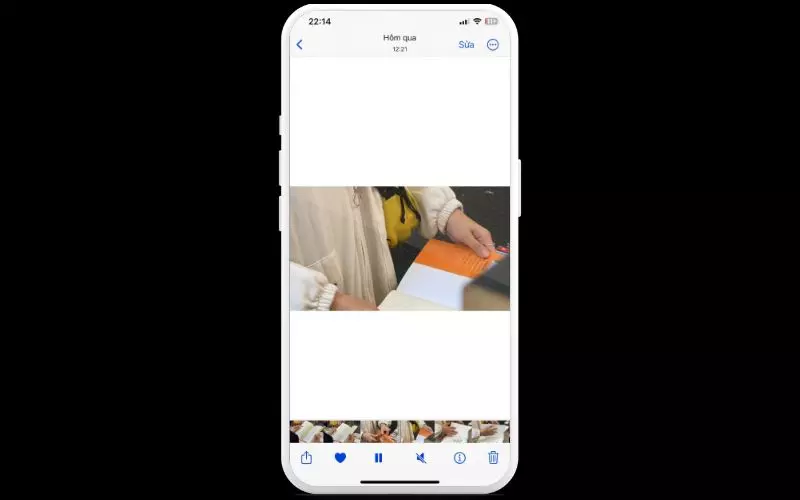
Bước 2: Chọn Sửa ở góc trên bên phải màn hình
Sau khi chọn được video mà bạn muốn chỉnh sửa hãy chọn vào chữ Sửa trên góc phải màn hình để tiến hành chỉnh sửa video.
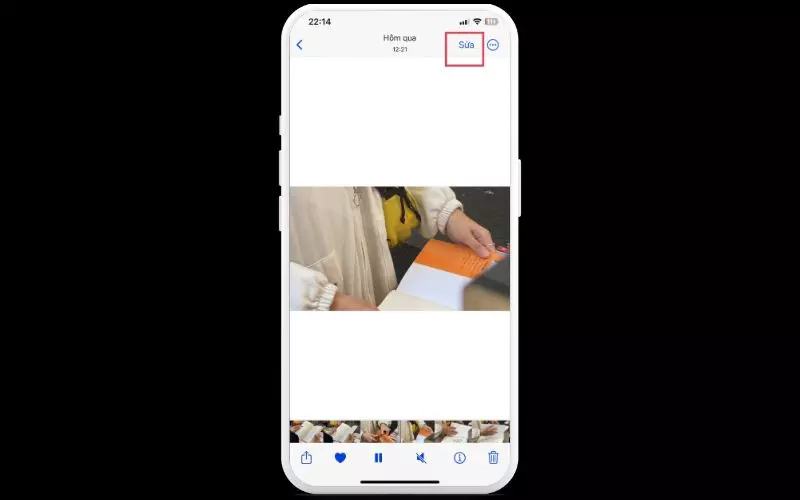
Bước 3: Edit video với các lựa chọn tùy chỉnh
- Biểu tượng máy quay: Tùy chỉnh cắt bớt những phần mà bạn không muốn giữ lại.
- Biểu tượng mặt trời: Bạn có thể tùy chỉnh độ sáng, độ tối, bão hòa, màu sắc,… video tại đây. Hoặc nhấn vào biểu tượng cây đũa để máy tự động điều chỉnh cho bạn.
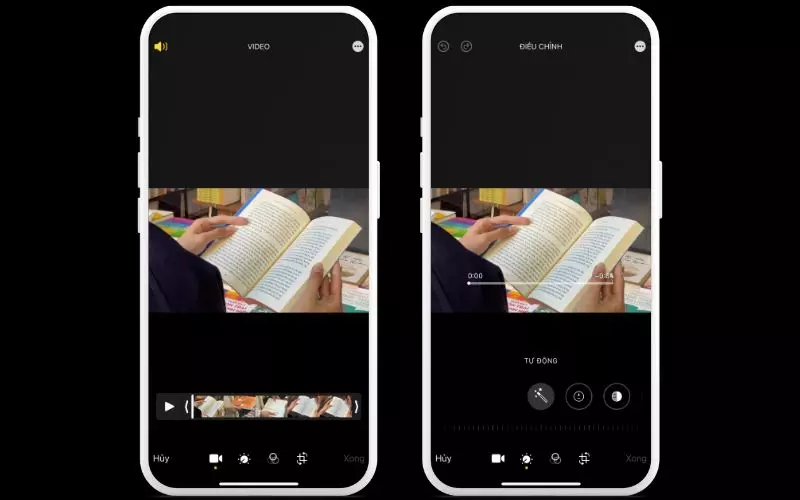
- Biểu tượng ba hình tròn: Tại đây bạn có thể dùng bộ lọc để tùy chỉnh màu sắc hiệu ứng cho video.
- Biểu tượng hình vuông: Tại đây bạn có thể cắt xén, lật trái phải, lên xuống, độ nghiêng, tỉ lệ khung hình của video.
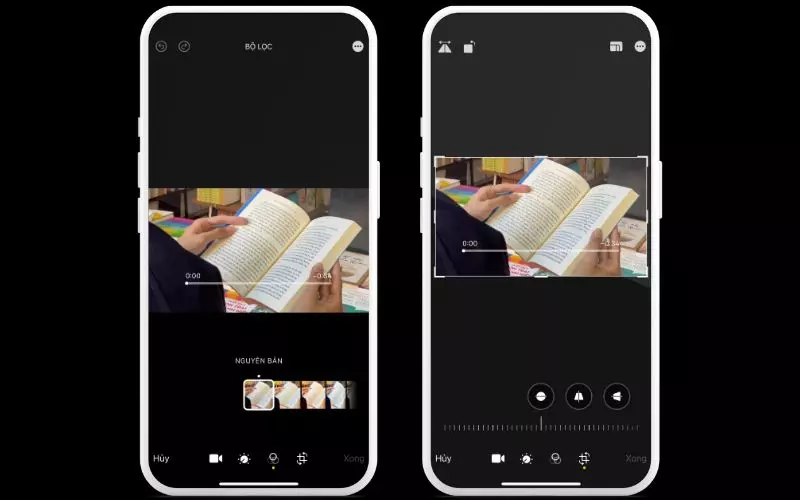
Bước 4: Sau khi edit, bạn chọn Xong
Sau khi nhấn Xong bạn sẽ có hai lựa chọn như sau:
- Lưu video thành clip mới: Lưu video vừa chỉnh sửa thành một video mới mà vẫn giữ lại video cũ.
- Lưu video: Lưu video mới vừa chỉnh sửa đè lên video cũ lúc chưa chỉnh sửa.
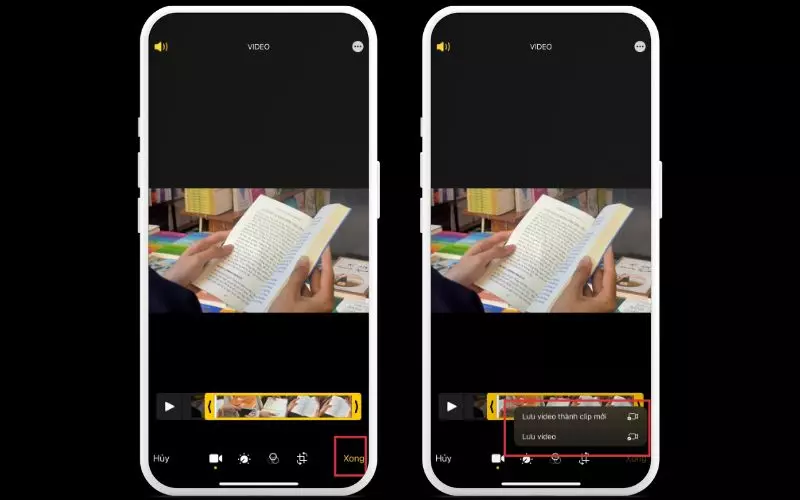
Cách edit video trên điện thoại Android
Bước 1: Vào Bộ sưu tập và chọn video muốn edit
Ở màn hình chính bạn chọn vào Bộ sưu tập trên điện thoại của mình sau đó nhấn xem video mà bạn đang muốn chỉnh sửa.
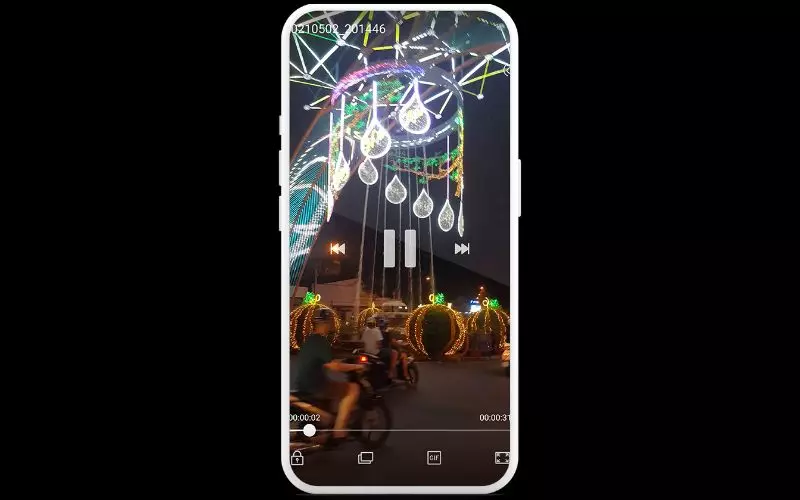
Bước 2: Chọn biểu tượng 3 chấm và chọn Chỉnh sửa
Ở bước này bạn cần chọn vào dấu ba chấm trên góc phải màn hình sau đó nhấn vào Chỉnh sửa để edit video.
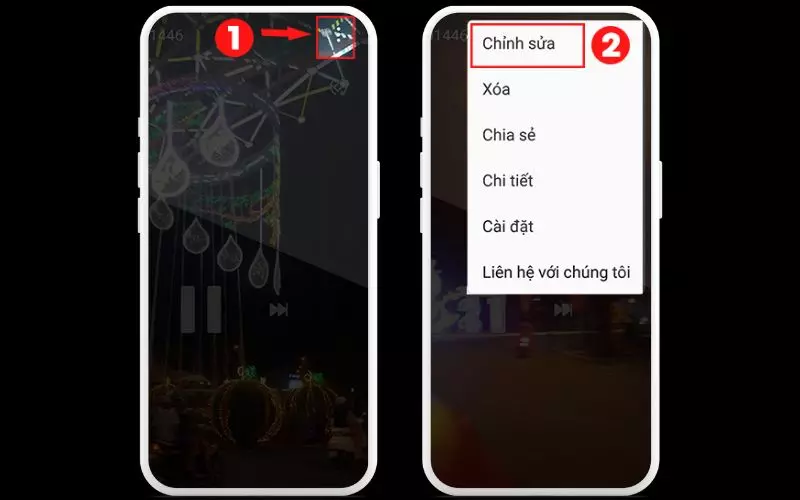
Bước 3: Edit video với các lựa chọn tùy chỉnh
- Biểu tượng cây kéo: Tùy chỉnh độ dài video, cắt bớt video.
- Biểu tượng ba hình tròn: Tùy chỉnh hiệu ứng cho video thêm đa dạng màu sắc.
- Biểu tượng âm thanh: Điều chỉnh âm thanh của video gốc của bạn và thêm nhạc nền tùy thích.
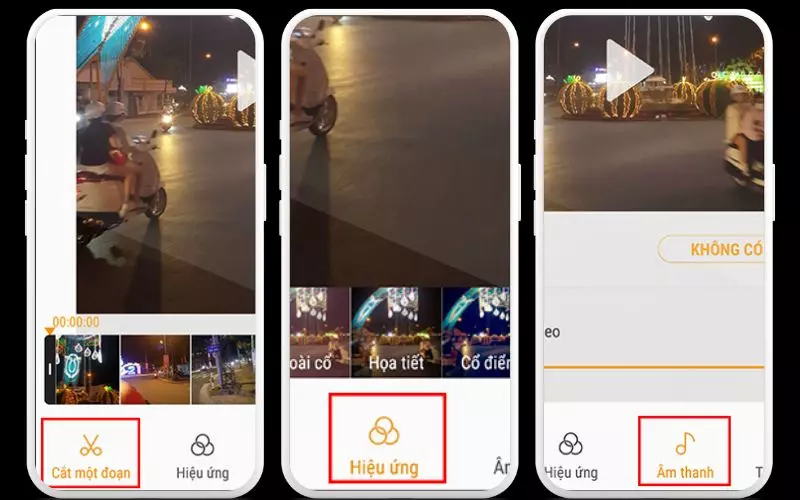
- Biểu tượng phim: Tải về Trình làm phim để chỉnh sửa video chuyên nghiệp hơn.
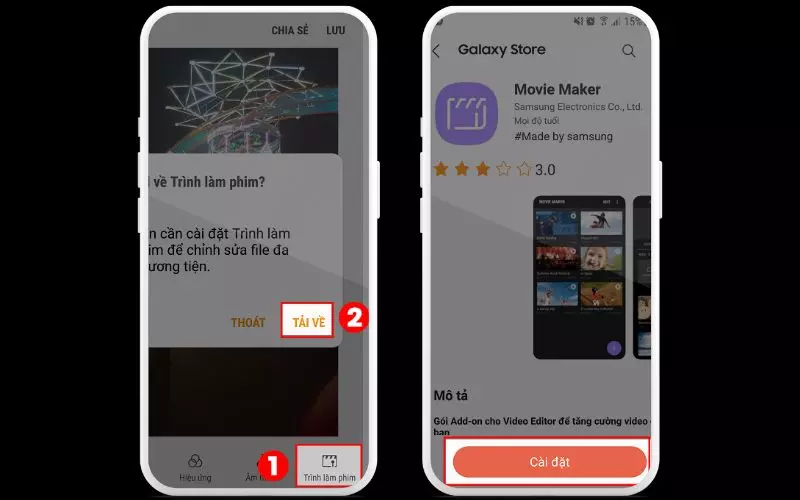
Bước 4: Sau khi chỉnh sửa xong, hãy chọn Lưu để hoàn tất
Sau các bước chỉnh sửa bạn có thể nhấn lưu để lưu về video vừa chỉnh trước đó
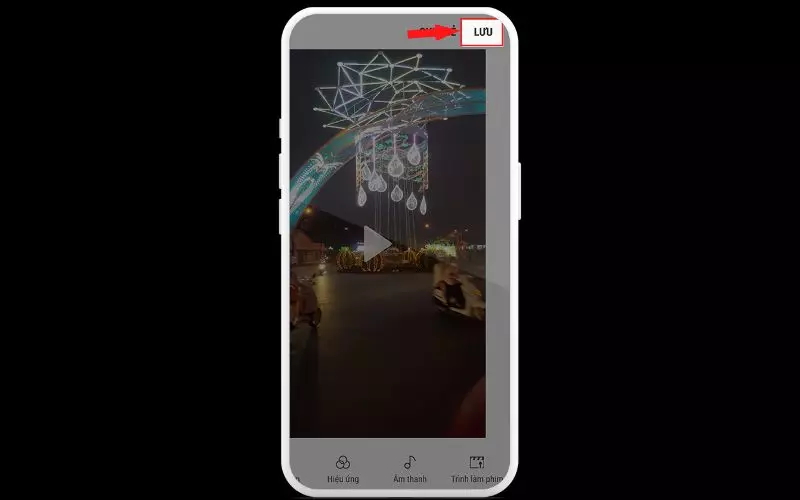
Cách edit video trên điện thoại bằng ứng dụng bên thứ 3
Ứng dụng Inshot
Để có thể chỉnh sửa video trên Inshot bạn hãy tải nó về và sau đó thực hiện các chỉnh sửa như bên dưới:
- Bước 1: Ở giao diện chính của ứng dụng hãy chọn vào “Video” để chọn video mà bạn muốn chỉnh sửa rồi nhấn dấu tích xanh.
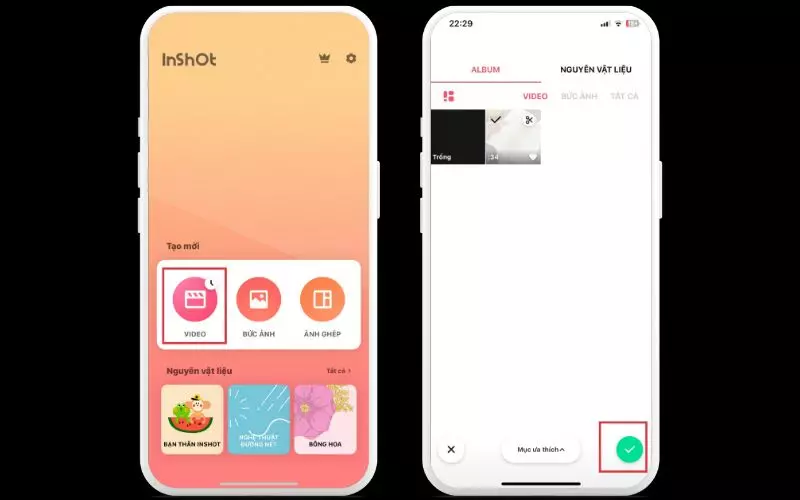
- Bước 2: Ở bước chỉnh sửa sẽ có nhiều tính năng khác nhau như sau:
- Canvas: Tùy chỉnh tỉ lệ khung, thu phóng video.
- Âm nhạc: Tùy chỉnh âm thanh của video và đặt âm nhạc cho video của bạn.
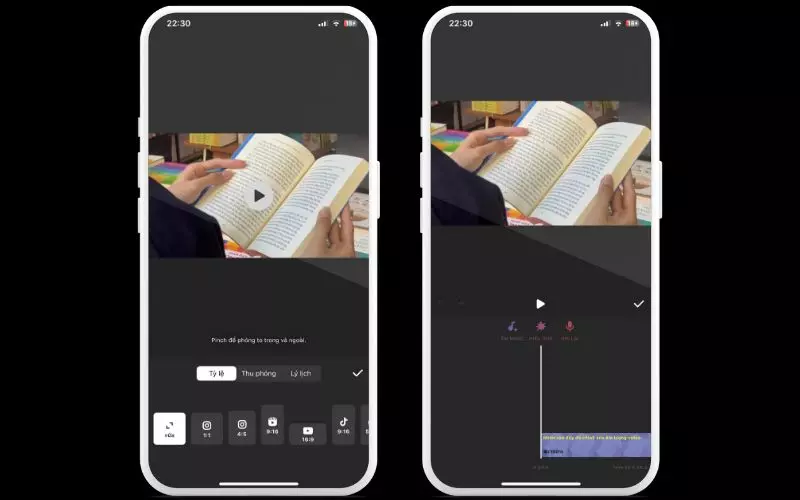
-
- Nhãn dán: Bạn có thể gắn thêm một số nhãn dán, văn bản, chi tiết,.. tùy thích.
- Bộ lọc: Bạn có thể tùy chỉnh những hiệu ứng, màu sắc phù hợp phong cách của mình. Cùng nhiều tính năng đặc biệt khác sẽ cho bạn những thước phim tuyệt vời.
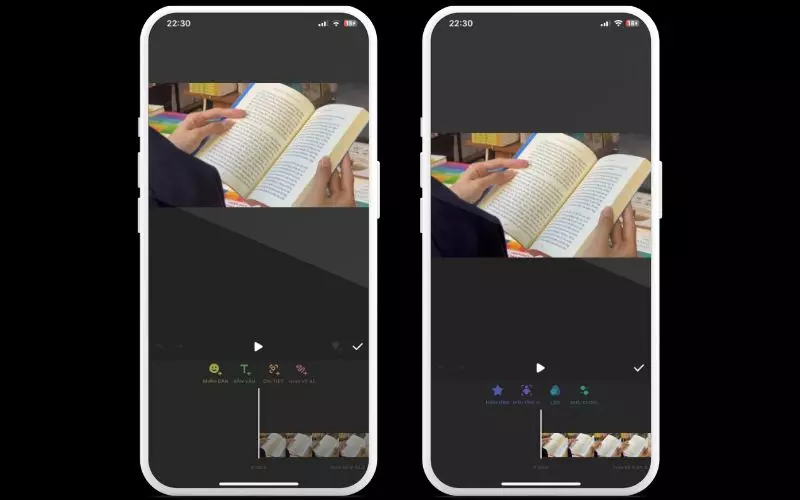
- Bước 3: Cuối cùng bạn nhấn chọn vào biểu tượng hình chữ nhật có dấu mũi tên sau đó nhấn chọn vào “Lưu lại” để tải xuống video về máy với chất lượng tùy chỉnh.
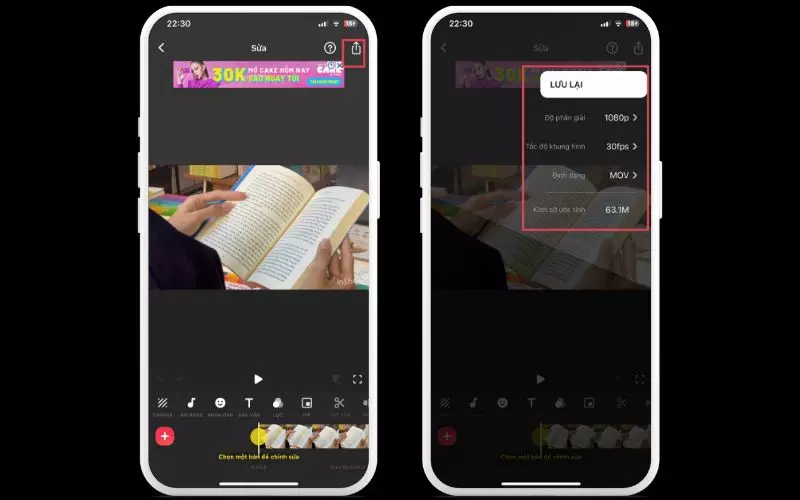
Ứng dụng CapCut
CapCut là một ứng dụng chỉnh sửa video hay và miễn phí bạn có thể tải về máy và sử dụng để chỉnh sửa video của mình như sau:
- Bước 1: Đầu tiên bạn cần tải về ứng dụng CapCut trên CH Play hoặc App Store tùy thiết bị của bạn.
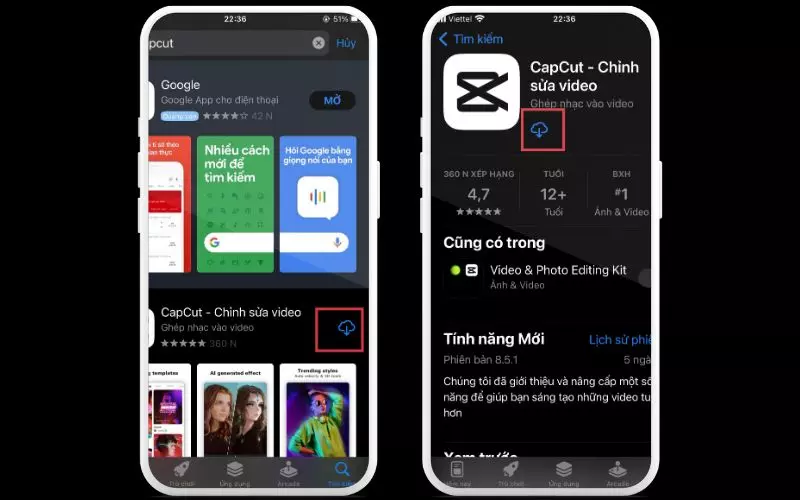
- Bước 2: Tùy chỉnh video với những tính năng có sẵn trong CapCut. Một số tính năng miễn phí như:
- Chỉnh sửa: Tách video, tùy chỉnh tốc độ, hiệu ứng video, cắt khung video…
- Âm thanh: Thêm âm thanh, lồng tiếng video, trích xuất âm thanh từ video khác…
- Văn bản: Thêm chữ, thêm nhãn dán, chú thích tự động, vẽ…
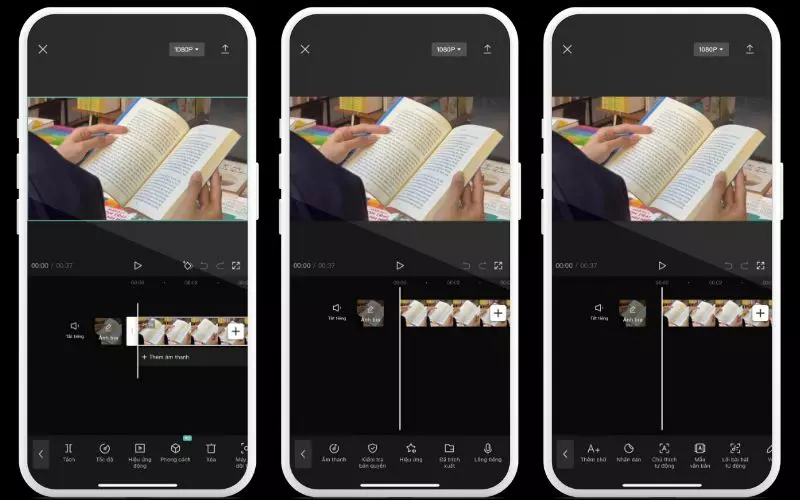
-
- Hiệu ứng: Hiệu ứng toàn video, hiệu ứng cho vật thể cơ thể người,…
- Tỉ lệ: Tùy chỉnh khung video như 9:16, 1:1, 16:9, 3:4…
- Bộ lọc: Chỉnh màu sắc phong cách video từ cổ điển đến hiện đại… Và cùng nhiều tính năng đặc biệt thú vị khác đang chờ bạn khám phá.
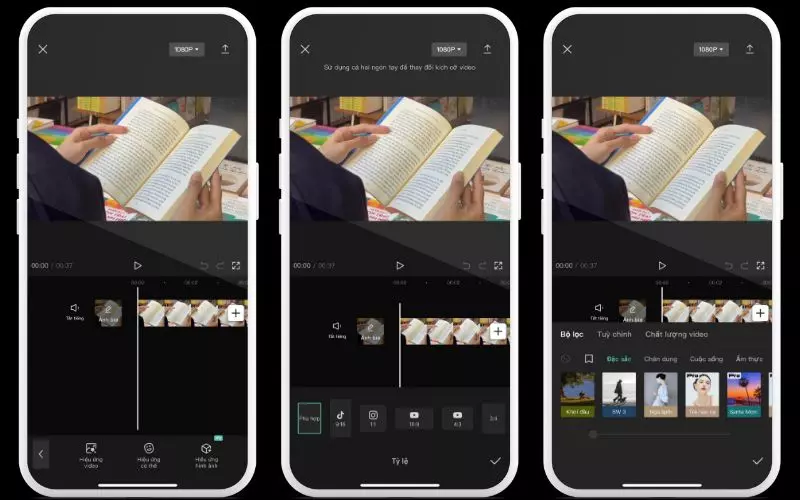
- Bước 3: Sau khi hoàn thành các chỉnh sửa bạn có thể nhấn vào biểu tượng gạch ngang có dấu mũi tên để lưu về video. Sau khi hoàn thành các thao tác chỉnh sửa bạn lưu video và có thể chia sẻ video trực tiếp lên các nền tảng mạng xã hội của mình.
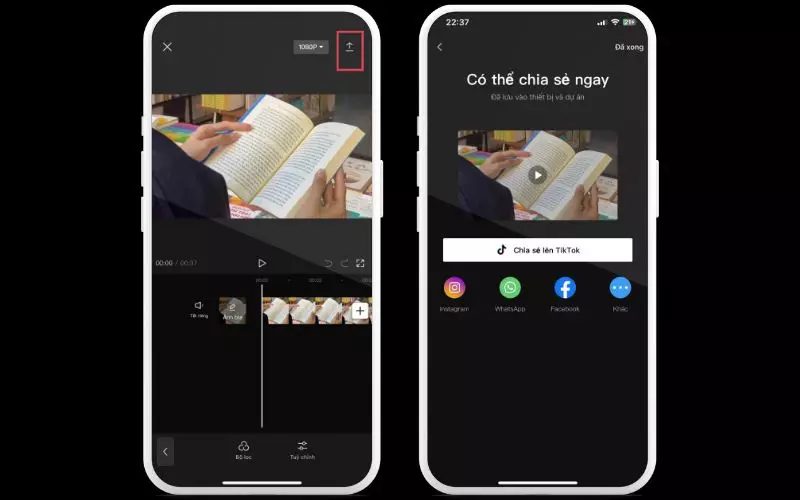
Ứng dụng B612
Chắc bạn cũng đã biết B612 là một ứng dụng chụp ảnh với những hiệu ứng siêu ảo diệu, nhưng ngoài khả năng đó thì B612 còn có khả năng edit video cũng nghệ thuật không kém CapCut, để biết rõ hơn hãy cùng xem chi tiết bên dưới:
- Bước 1: Trong giao diện chính ứng dụng B612 bạn chọn vào “Edit” sau đó chọn video mà bạn muốn chỉnh sửa.
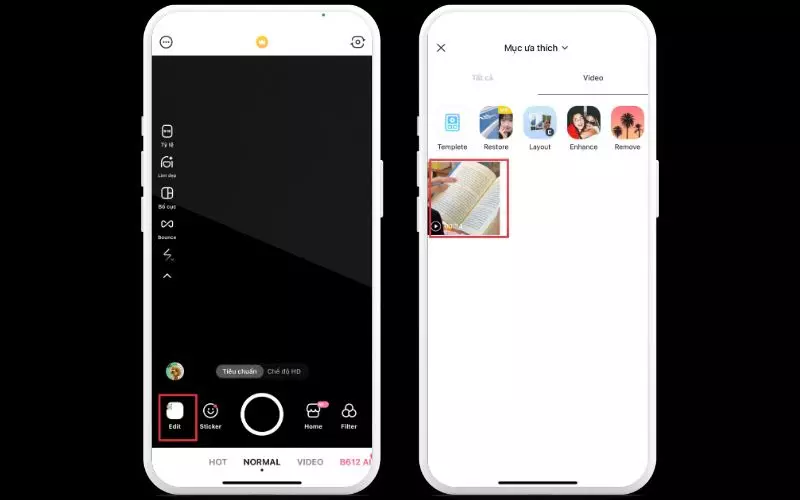
- Bước 2: Sau đó ở giao diện chính của chỉnh sửa video sẽ có một số công cụ như :
- Cắt video: Tính năng này tượng tự ở CapCut.
- Tốc độ: Cho phép tùy chỉnh tốc độ từ 0.25x đến 4x và hỗ trợ đảo ngược video.
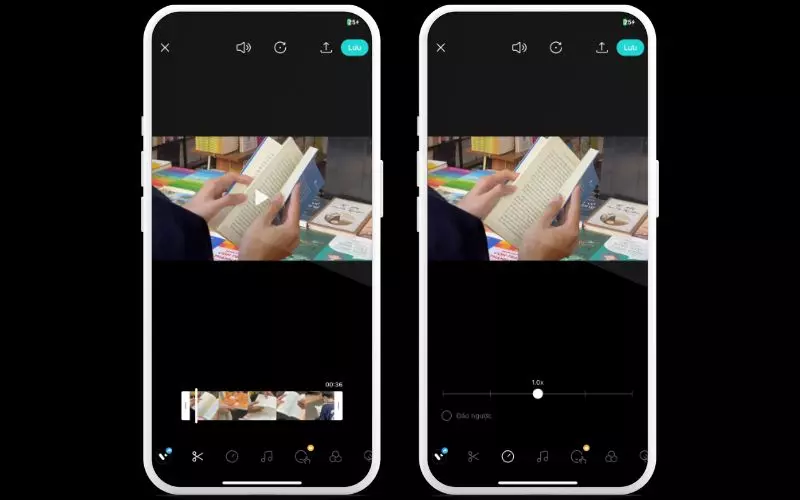
-
- Âm nhạc: Cài đặt âm thanh, kho âm nhạc khổng lồ và nhiều bài hát trending.
- Bộ lọc: Màu sắc đa dạng với nhiều phong cách thời trang khác nhau. Bên cạnh đó còn nhiều tính năng chỉnh sửa thú vị khác bạn có thể khám phá.
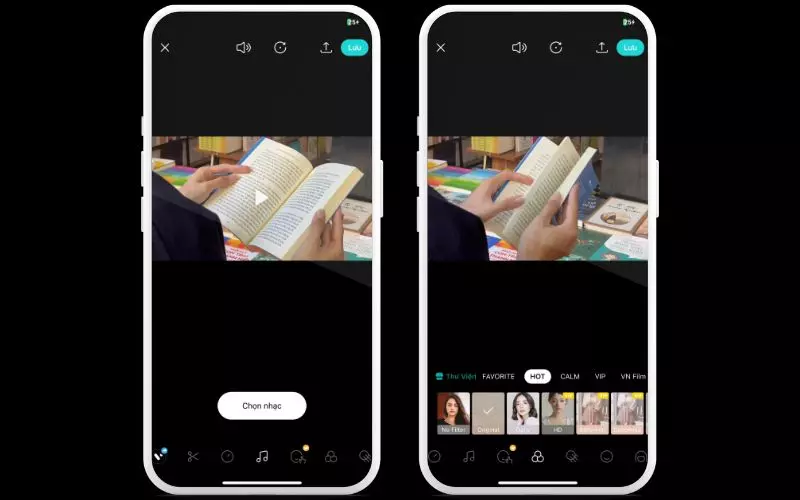
- Bước 3: Sau khi hoàn thành các chỉnh sửa bạn có thể bấm vào biểu tượng có dấu mũi tên để chia sẻ cho mọi người.
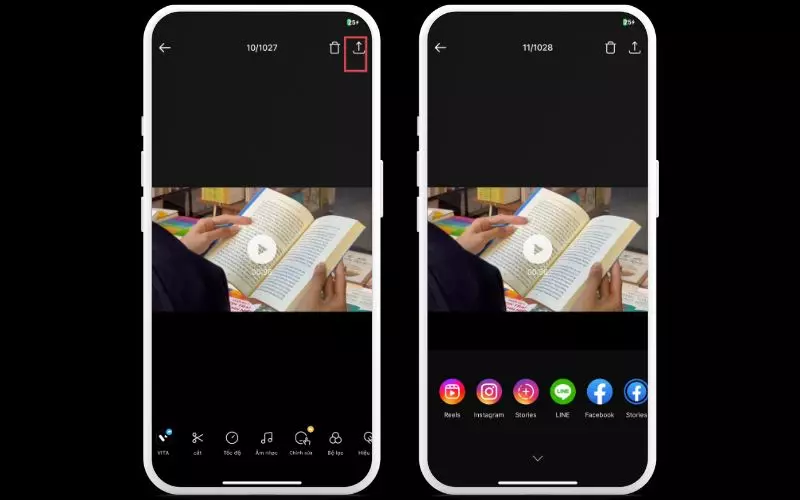
Xem thêm:
- 5 Cách đặt video làm hình nền điện thoại Android
- Cách lưu video trên Facebook về Android, iPhone và máy tính
- Cách khắc phục iPhone quay video tiếng lúc to lúc nhỏ
Hy vọng qua những chia sẻ về cách edit video trên điện thoại sẽ giúp bạn tạo ra được những thước video của riêng mình. Cảm ơn bạn đã xem, hẹn gặp lại bạn vào lần tới nhé!